一般電腦開機都需要手動去按開機鍵,其實電腦還具有一個便捷開機功能,就是通電后自動開機,這樣就能節省很多時間,提高大家使用方便,而很多主板都支持此項功能的,下面,小編以華碩/技嘉/微星主板為例,給大家演示下電腦通電自動開機的設置方法。 電腦通電自動開機設置步驟 華碩主板為例: 華碩主板UEFI BIOS為例,將BIOS的語言改為“中文(簡體)”,使用F7鍵或者選擇Advanced Mode進入高級模式的設置界面,進入高級模式之后,將菜單切換至“高級”,在高級的下面點開“高級電源管理”,在“高級電源管理”的菜單下面,點擊斷電恢復后電源狀態后面的下拉選項,選擇“電源開啟”,完成設置之后,按F10鍵,保存并退出。 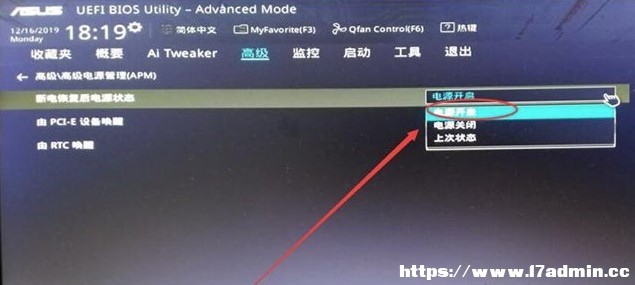 技嘉主板為例: 1、首先將電腦關機,電腦剛開機的時候按“DEL”鍵進入主板的BIOS中,隨后切換至電源管理選項(Power),找到“AC BACK”(電源恢復時系統狀態)選項,設置為“Always ON”(永遠啟動),設置完畢之后,我們按下F10鍵保存并退出即可。 設置說明: Memory 斷電后電源恢復時,系統將恢復至斷電前的狀態。 Always On 斷電后電源恢復時,系統將立即被啟動。 Always Off 斷電后電源恢復時,系統維持關機狀態,需按電源鍵才能重新啟動系統。 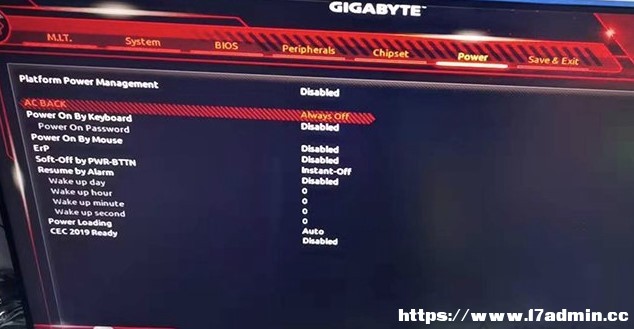 有些技嘉主板BIOS不同,也有在“settings”選項卡中,找到“AC BACK”(電源恢復時系統狀態)選項,設置為“Always ON”(永遠啟動)。 微星主板: 首先將電腦關機,電腦剛開機的時候按“DEL”鍵進入主板的BIOS中,按下F7鍵或者點擊進入最上面的“EZ Mode(F7)”,點擊“SETTINGS”設置中,進入“Advanced”,再進入“Power Management Setup”,找到“Restore alter AC Power Loss”選項,設置為“Power On”即可,設置完畢之后,我們按下F10鍵保存并退出即可。 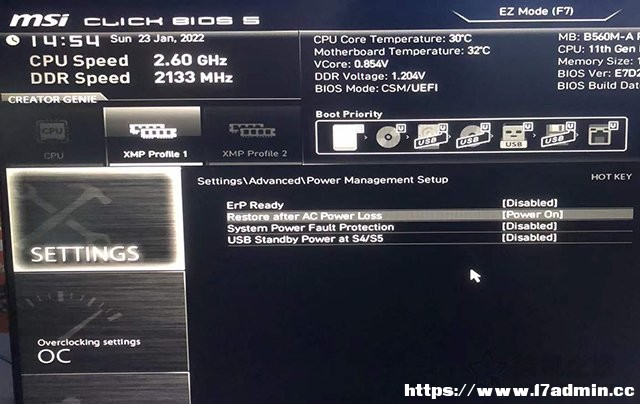 |
免責聲明:本站部分文章和圖片均來自用戶投稿和網絡收集,旨在傳播知識,文章和圖片版權歸原作者及原出處所有,僅供學習與參考,請勿用于商業用途,如果損害了您的權利,請聯系我們及時修正或刪除。謝謝!

始終以前瞻性的眼光聚焦站長、創業、互聯網等領域,為您提供最新最全的互聯網資訊,幫助站長轉型升級,為互聯網創業者提供更加優質的創業信息和品牌營銷服務,與站長一起進步!讓互聯網創業者不再孤獨!
掃一掃,關注站長網微信
 大家都在看
大家都在看